La lista de conceptos
Es una lista con barra de desplazamiento vertical, que forma columnas de campos debajo de los botones de la sección anterior. La lista que se muestra puede ser de varias clases, conceptualmente:
Dependiendo del icono que tengamos en la columna Tipo, los conceptos pueden ser de varias clases:
Lista de relaciones
Es el caso más habitual en cualquier base de datos, ya que nos da la estructura jerárquica de la misma. Por ejemplo, un concepto de tipo Carpeta tiene entre sus descendientes algunos conceptos de tipo Varios. El icono de Tipo de los hijos, aparecerá una pequeña flecha ![]() indicando que en ese momento los datos que vemos son de conceptos que tienen una RELACIÓN explícita con el concepto padre.
indicando que en ese momento los datos que vemos son de conceptos que tienen una RELACIÓN explícita con el concepto padre.
Lista de conceptos
Cuando un concepto de tipo Carpeta tiene una búsqueda asociada, los elementos de la base buscados pueden ser simplemente una lista de conceptos, sin ninguna propiedad especial de relación.
Lista de padres
Es también una lista de relaciones, ya que se trata de varios conceptos que se relacionan con uno sólo que es el que nosotros seleccionamos. Los conceptos de tipo búsqueda que dan como resultado el concepto que hemos seleccionado, no aparecen aquí como padres.
IMPORTANTE: El formato en que aparecen las columnas de datos de la lista, dependen sobre todo de dos aspectos:
1.En la primera pestaña de la ventana Propiedades de los conceptos de Tipo Carpeta, se puede definir la característica Doble altura, que permite que sus hijos (virtuales si es una búsqueda, o reales) se muestren con unos iconos y tamaño de letra del doble del tamaño habitual.
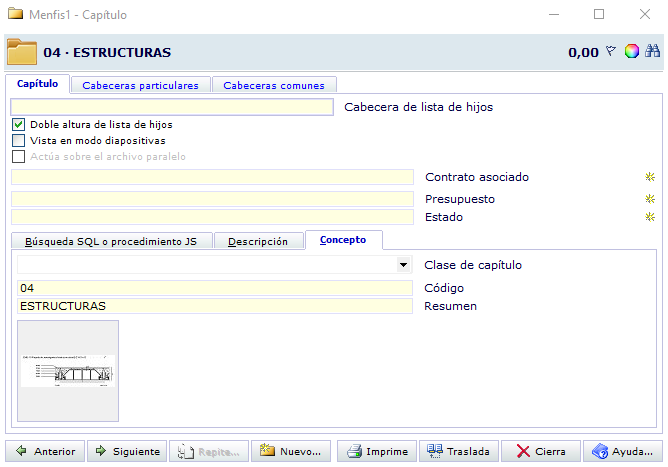
2.En esa misma sección podemos definir un formato predeterminado de botones de cabecera, es decir. los campos que se muestran en el nivel que estamos viendo, y con qué tamaño cada uno. Aparte de estas configuraciones predefinidas, por supuesto, podemos ver una configuración que será la de defecto: la que nosotros podemos poner a mano en cualquier momento.
Control de la lista con el ratón
Dentro de esta sección de la ventana principal, el ratón tiene las siguientes funciones (equivalentes a las funciones de los botones al pie de la ventana):
Clic izquierdo
Selecciona el concepto sobre el que se encuentra el puntero del ratón.
Doble clic izquierdo
Posiciona como padre de la lista el concepto sobre el que se encuentra el puntero del ratón. Equivale al botón Inferior teniendo seleccionado el concepto actual.
Clic derecho
Posiciona como padre de la ventana, el último código de la línea de posición actual, y muestra la lista de descomposiciones con el concepto padre actual seleccionado (si pertenece a esa lista). Equivale al botón Superior
Columnas habituales
Tipo
Un icono representativo de cada uno de los tipos de concepto disponibles para seleccionar en el diálogo Selección de tipo. El Tipo determina exactamente qué propiedades puede tener un concepto, independientemente de la información que pueda tener asociada (textos, gráficos, términos, etc.) que son comunes a todos los Tipos.
El Tipo de defecto es Carpeta, es decir, al crear un concepto introduciendo el código, si no especificamos el prefijo de Tipo, se tomará como que lo deseamos de tipo Carpeta; y asimismo, en la línea de comandos, no aparece el prefijo en este tipo de conceptos.
![]() El puntero del ratón muestra este aspecto cuando entra en la zona de la columna Tipo, indicando que se pueden utilizar las funciones de arrastrar y soltar, y además, las siguientes:
El puntero del ratón muestra este aspecto cuando entra en la zona de la columna Tipo, indicando que se pueden utilizar las funciones de arrastrar y soltar, y además, las siguientes:
•El doble clic con el botón izquierdo, abre la ventana de propiedades del Tipo o Clase que muestre el icono.
•El clic con el botón derecho muestra el menú contextual de este campo, que es el submenú Concepto actual del menú Concepto.
![]() Se muestra cuando se arrastran conceptos por una zona no válida para soltarlos (fuera de las ventanas del programa, sobre una ventana cualquiera, en un campo distinto a un campo lista, cuando se están mostrando listas de conceptos, la ventana destino no está en modo Edición, etc.)
Se muestra cuando se arrastran conceptos por una zona no válida para soltarlos (fuera de las ventanas del programa, sobre una ventana cualquiera, en un campo distinto a un campo lista, cuando se están mostrando listas de conceptos, la ventana destino no está en modo Edición, etc.)
![]() Es la operación por defecto al cambiar de orden los conceptos dentro de la misma lista de conceptos (en la propia ventana), o copiar conceptos borrando los de origen, dentro del mismo archivo, utilizando la ventana paralela. No se puede mover a la ventana alternativos del archivo actual (hay que utilizar el paralelo), ni a la del paralelo, y tampoco mover conceptos a un archivo distinto en el paralelo.
Es la operación por defecto al cambiar de orden los conceptos dentro de la misma lista de conceptos (en la propia ventana), o copiar conceptos borrando los de origen, dentro del mismo archivo, utilizando la ventana paralela. No se puede mover a la ventana alternativos del archivo actual (hay que utilizar el paralelo), ni a la del paralelo, y tampoco mover conceptos a un archivo distinto en el paralelo.
Código
Código único por concepto, que tiene como máximo de longitud 18 caracteres.
Resumen
Comentario o descripción breve sin límite de tamaño.
Info
Es el único campo por el que no se puede ordenar estando en modo lista, árbol jerárquico, etc. Muestra unos iconos más pequeños que los de la columna Tipo, que dan idea de la información que tiene asociada el concepto. El icono asociado a cada información se puede personalizar mediante la ventana Características del menú Proyecto.
Asimismo, la forma en que el programa asocia automáticamente el icono, depende de una definición de patrones que se realiza en esa misma ventana.
Esta columna funciona también como acceso directo a las distintas ventanas asociadas de cada concepto. De modo que haciendo doble clic sobre ciertos iconos como ![]() ,
, ![]() ,
, ![]() ,
, ![]() ,
, ![]() o
o ![]() accedemos a dichas ventanas.
accedemos a dichas ventanas.
Hacer doble clic sobre los iconos ![]() o
o ![]() tienen la misma función que pinchar sobre
tienen la misma función que pinchar sobre ![]()
Haciendo doble clic sobre cualquier otro icono de la columna se accede a la ventana de propiedades del concepto seleccionado.
Otras columnas
Dependiendo de las necesidades de utilización de los datos de la base, se mostrarán otros campos más, que hacen referencia a más información de conceptos o relaciones. Se tienen hasta 32 posibles campos definibles en las cabeceras de carpetas.
Marca
Nos permite colocar una marca para su posterior seguimiento en cualquier concepto de nuestra obra. Podemos elegir de entre una serie de colores disponibles. Los mensajes son personalizable si podemos modificarlos si seleccionamos la opción Modifica etiqueta. Es posible desmarcar el concepto en cualquier momento mediante la opción Eliminar seguimiento
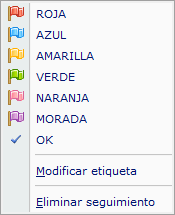
%
Esta columna nos muestra el tanto por ciento que representa ese concepto dentro de la relacion a la que pertenece. Es decir, si se trata de un capítulo, nos mostrará el tanto por ciento que supone ese capítulo dentro del total del presupuesto. Si se trata de una partida, indicará el tanto por ciento que supone esa partida dentro del total del capítulo al que pertenece. Si se trata de un recurso, será el tanto por ciento que representa ese recurso dentro de la partida a la que pertenece.
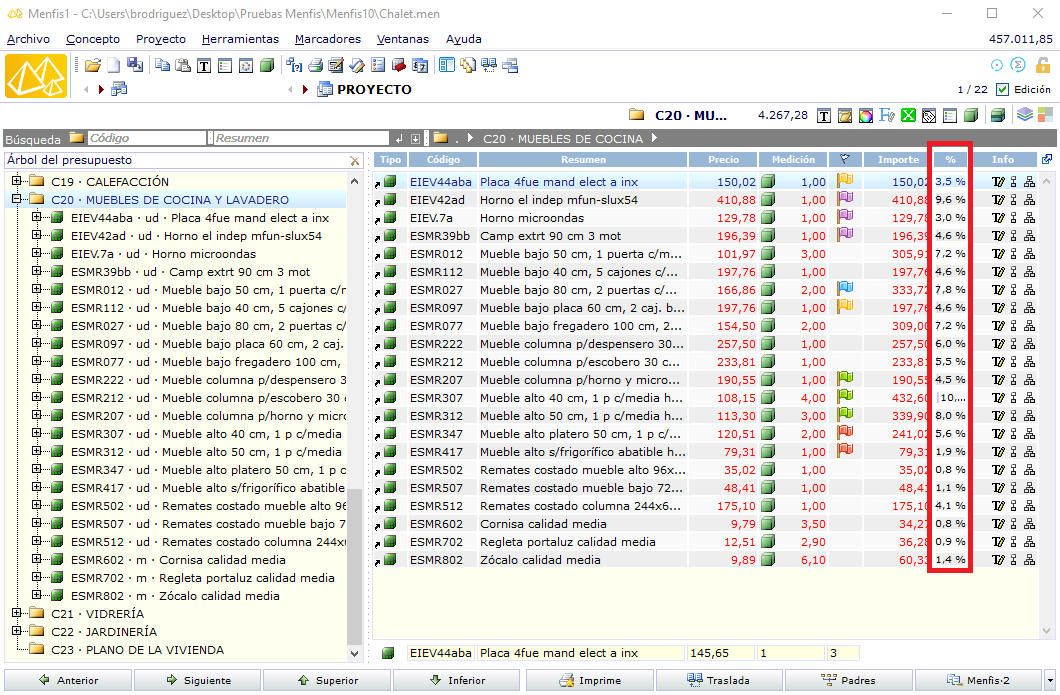
Otro campo bastante habitual:
Fecha
Internamente se almacena una fecha y hora de última modificación, por lo que a este dato se le puede buscar cualquier otra utilidad. Es un dato asociado al propio concepto, no a su relación con otro, por lo que todos los conceptos con el mismo código, llevarán la misma fecha, claro.
Todas las fechas del programa se introducen con día, mes y año, aunque se puedan visualizar con muy distintos formatos y se puedan introducir en algunos casos de forma abreviada. Si a nosotros en un campo sólo nos interesa el mes, podemos teclear "399" en el campo de entrada al pie de la columna, pero la fecha introducida será la del primer día del mes: 1/03/99. Internamente todas las fechas se guardan con el año completo (AAAAMMDD como por ejemplo, 19991129) para evitar el efecto del año 2000, por lo que también se pueden introducir con ese formato en cualquier campo fecha del programa.